Для начала необходимо:
- Активировать камеру и подключить к Вашей сети используя инструкцию: «Как подключить устройство Uniview через приложение EZtools».
- Проинициализировать видеорегистратор Uniview и подключить к той же сети, что и камера, используя инструкцию: «Подключение видеорегистратора Uniview через монитор».
Подключить камеру можно если она поддерживает протокол ONVIF через веб-интерфейс или напрямую через регистратор (подключив к нему монитор).
Подключение через меню регистратора (с подключенным монитором):
Правой кнопкой переходим в главное меню и нажимаем пункт «Меню»:
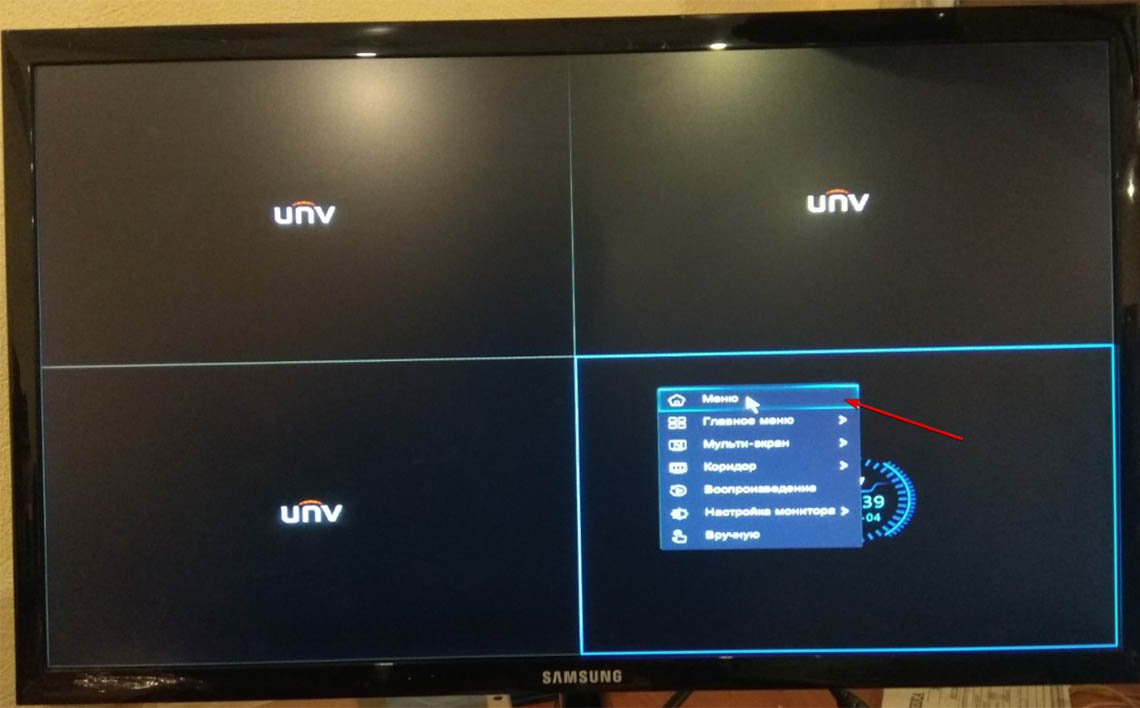
Меню «Камера», выбираем нашу камеру и нажимаем «+»:
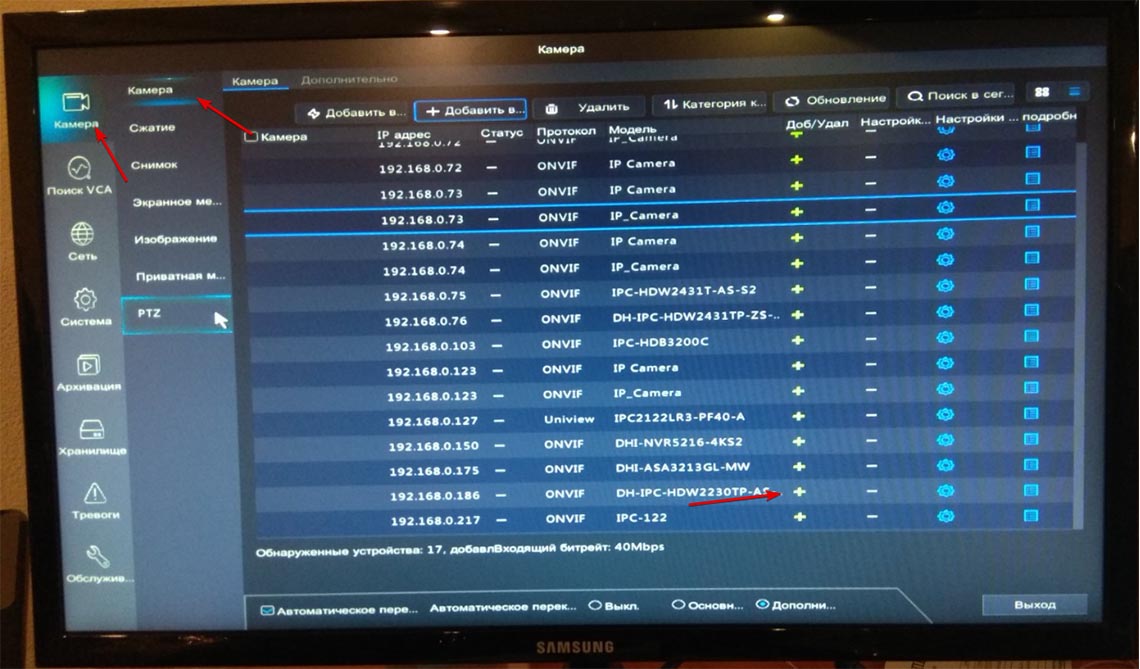
Камера добавлена, но статус горит серым, значит она оффлайн из-за неверного пароля. Нажимаем кнопку редактирования параметров:
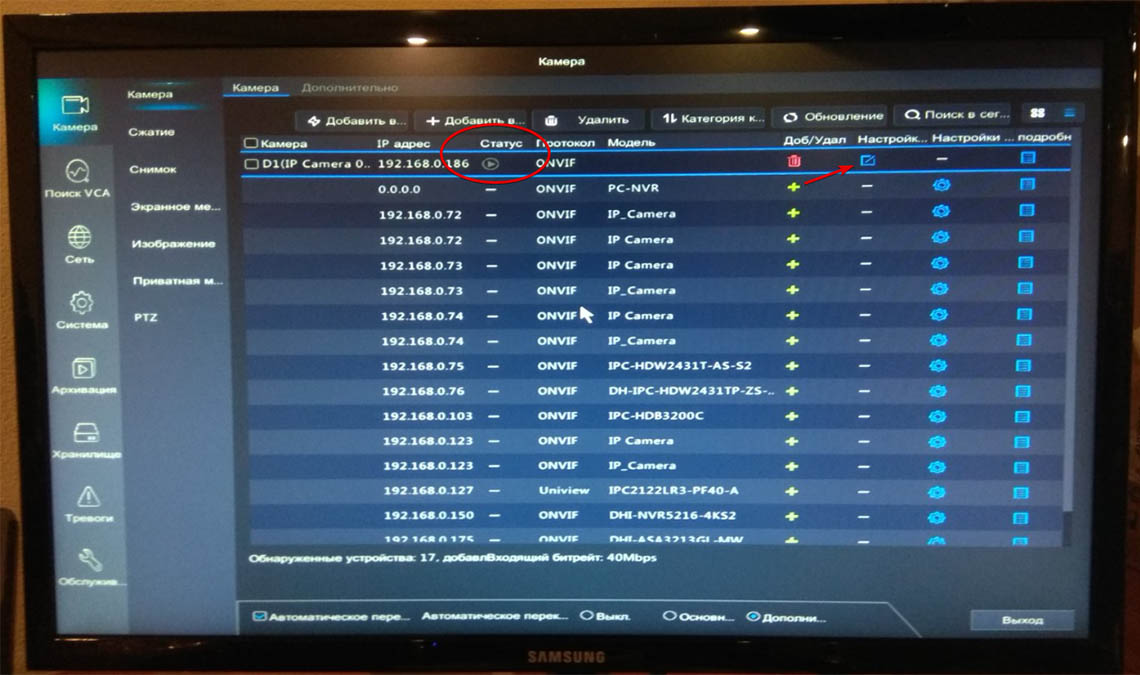
Изменяем наш пароль и жмём «ОК»:
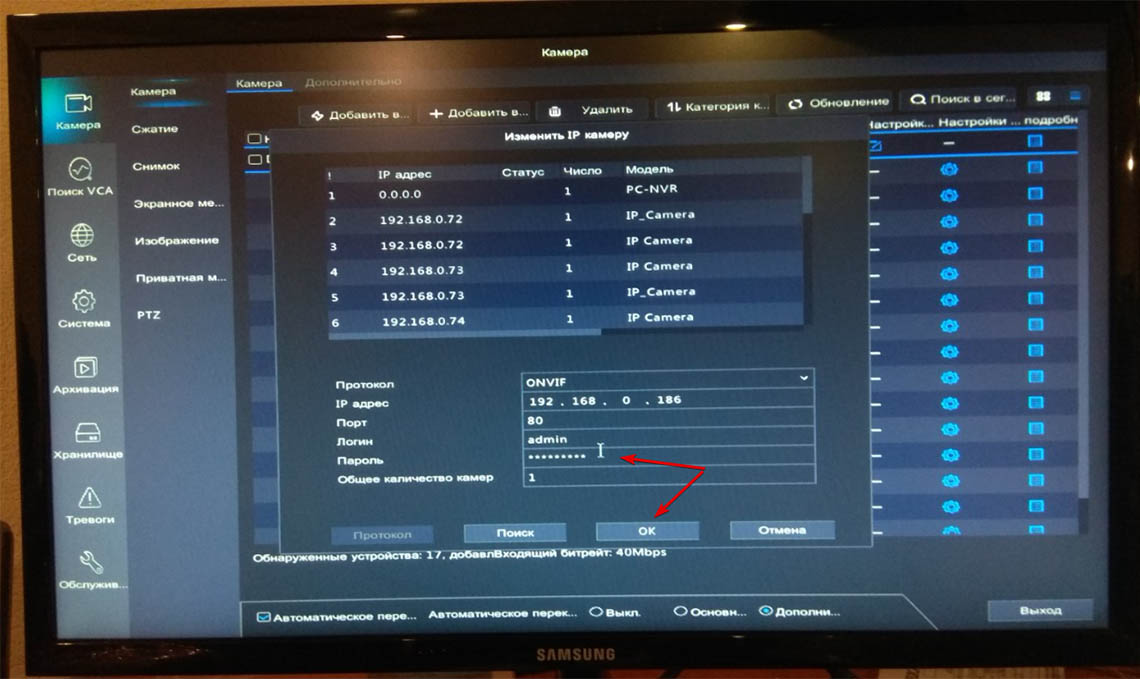
Как видим статус поменялся на онлайн, убедимся в этом перейдя назад в режим просмотра:
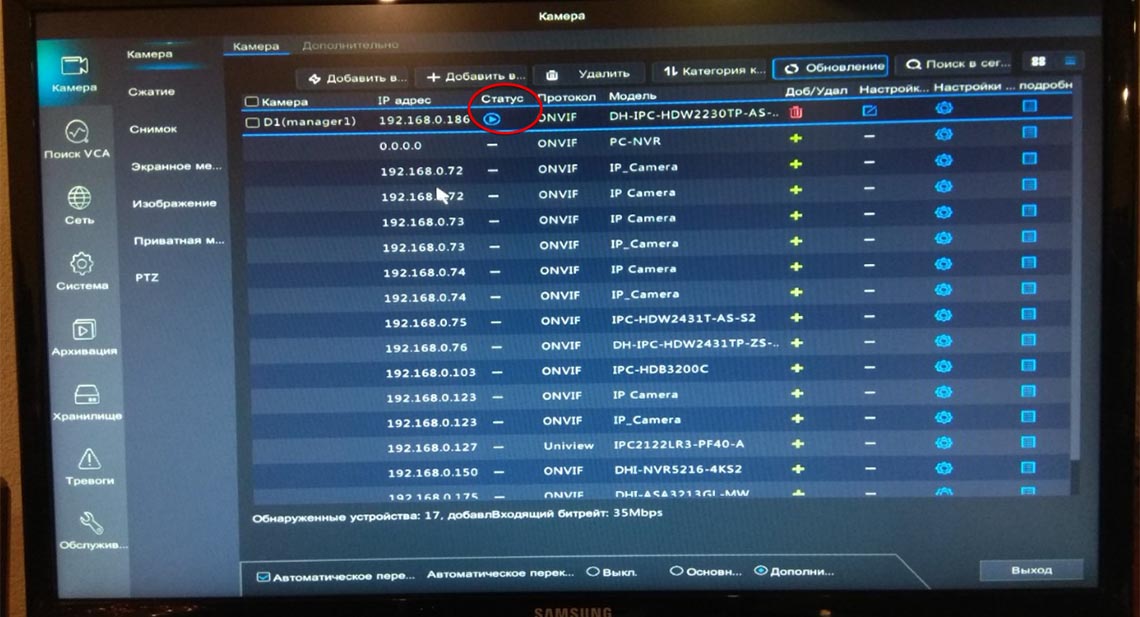
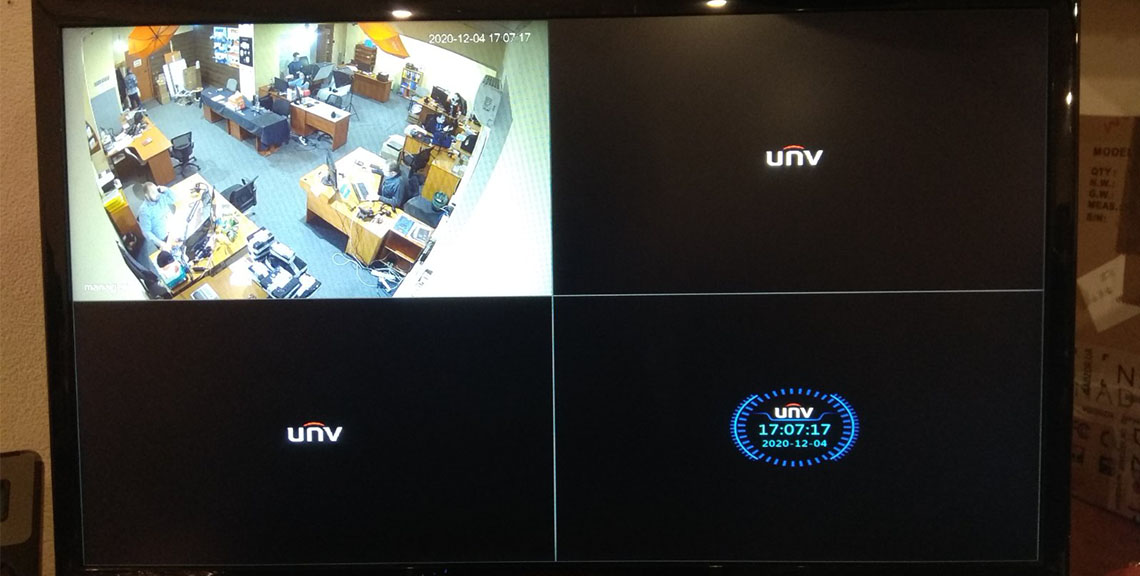
Подключение через веб-интерфейс:
Заходим в браузер, переходим по IP-адресу нашего регистратора, вводим данные и нажимаем «Логин»:
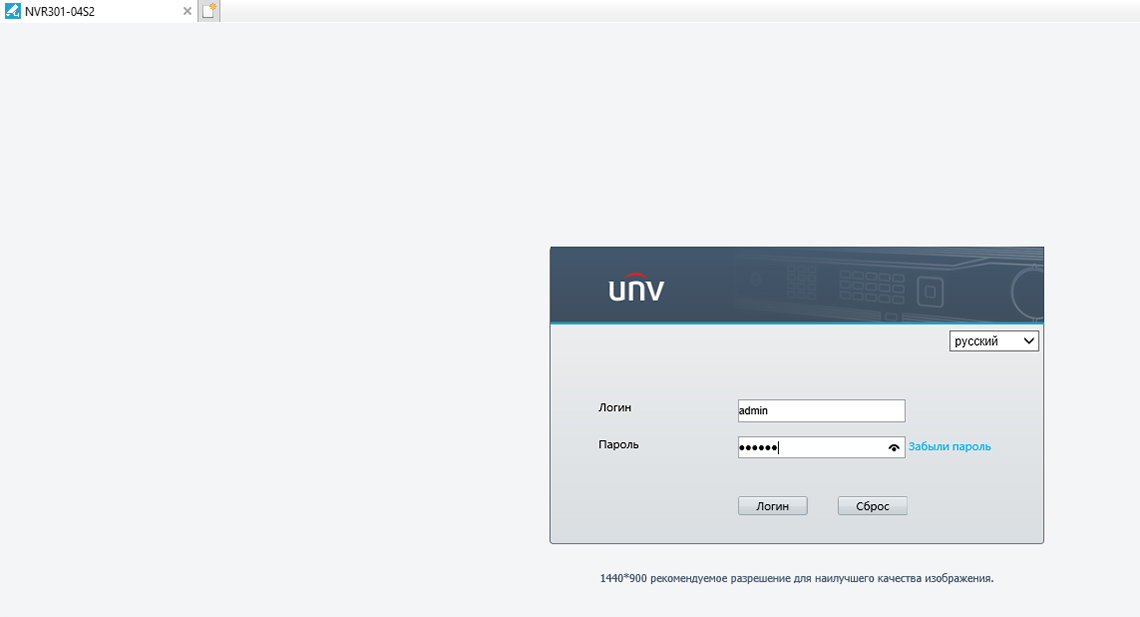
Переходим в меню «Установка» > «Камера» и нажимаем «Автопоиск»:
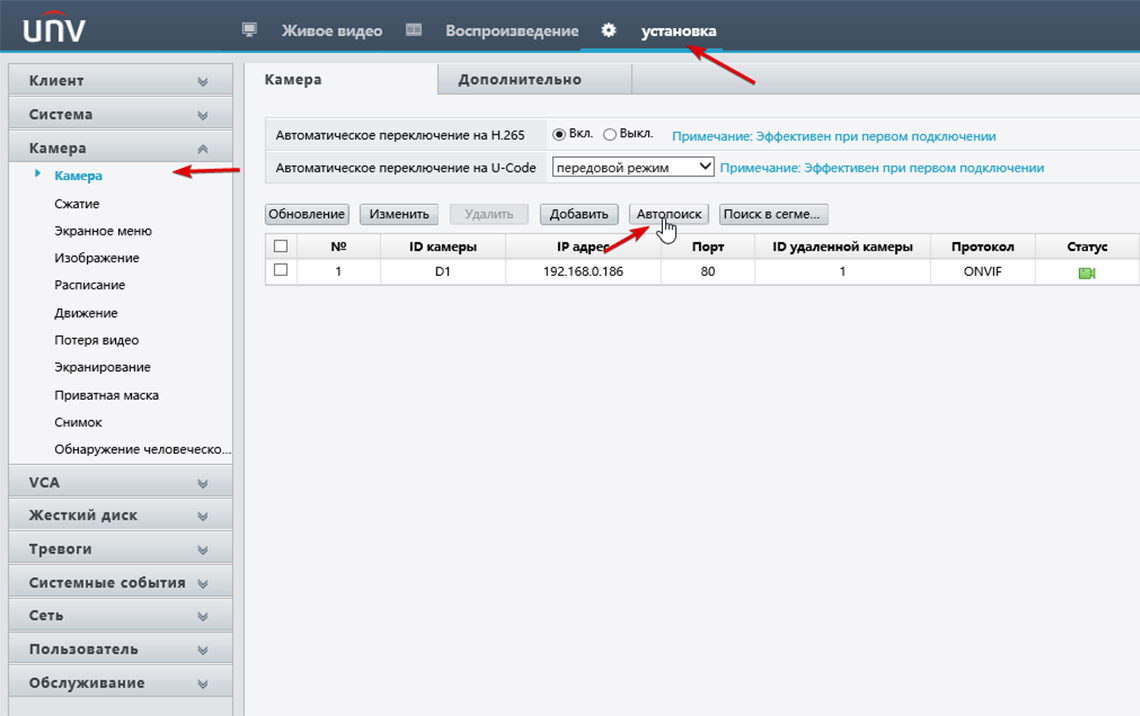
Выбираем камеру и нажимаем «ОК»:
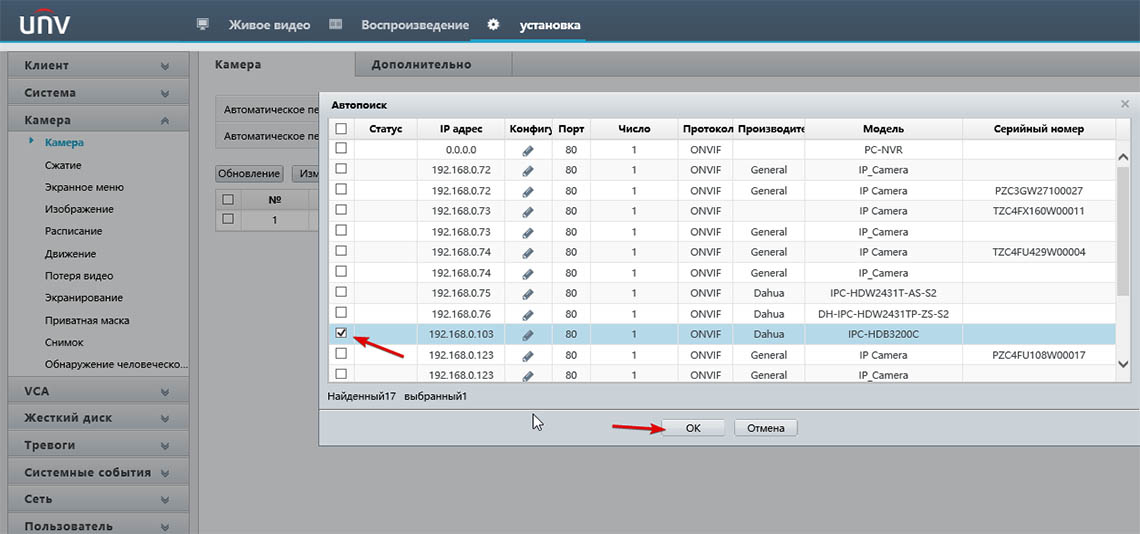
Получаем окно с уведомлением, где написано, что камера добавлена:
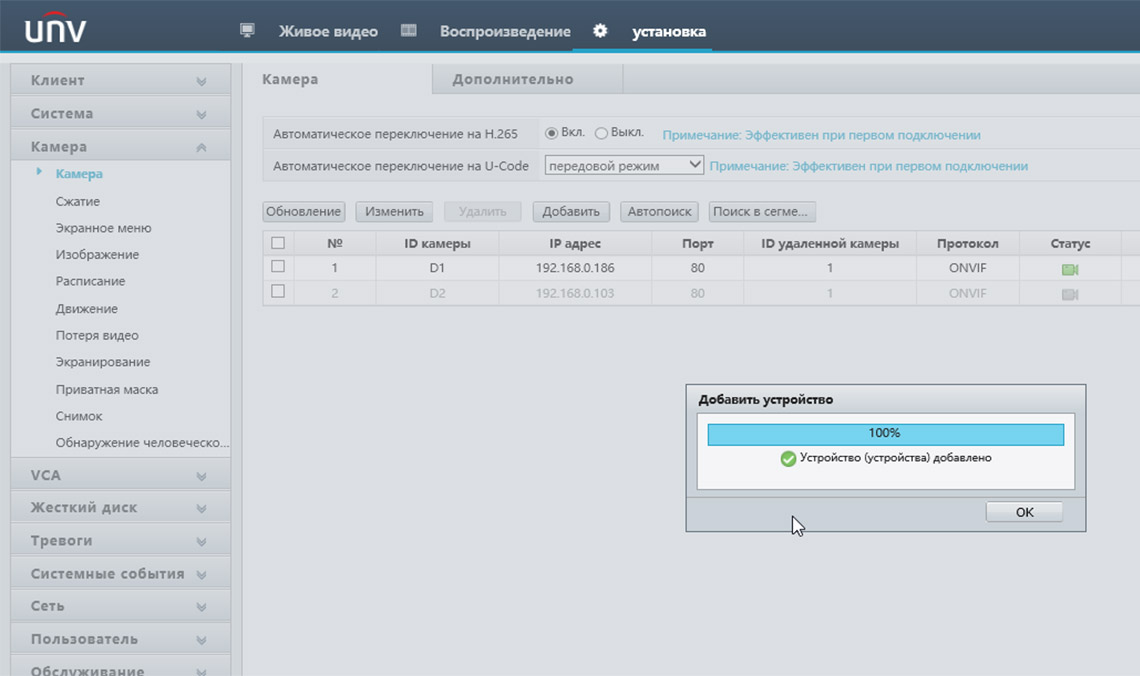
Как видим, статус у неё оффлайн, так же как и у первой камеры, добавленной через монитор. Нужно изменить пароль. Выбираем камеру и нажимаем «Изменить»:
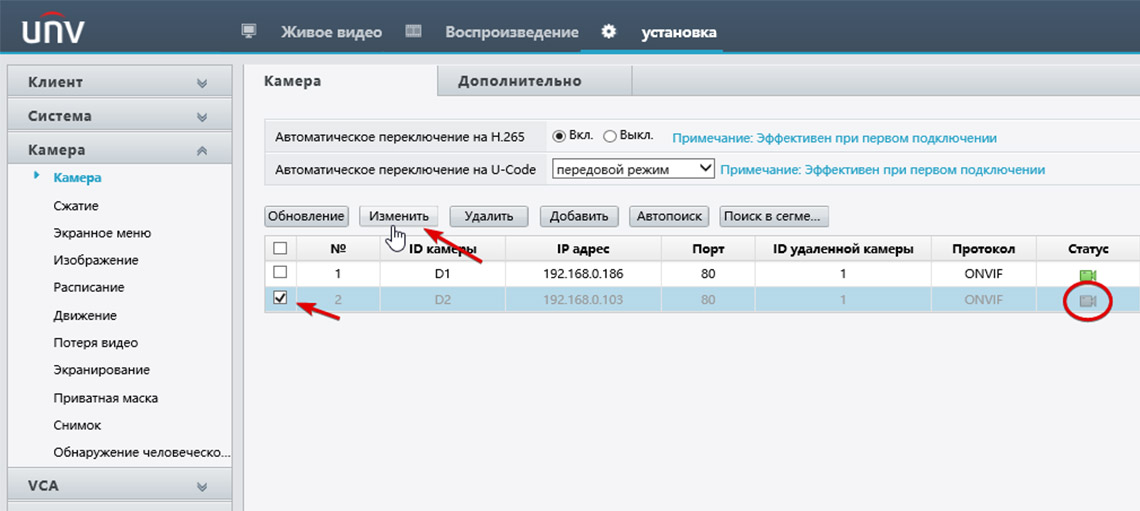
Вводим пароль и нажимаем «Сохранить»:
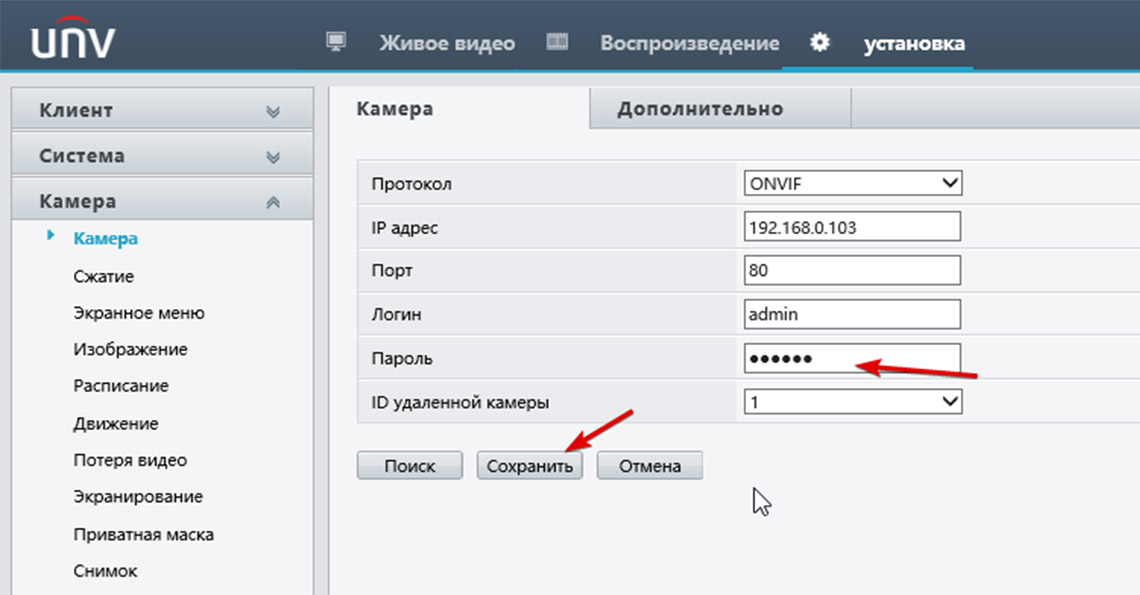
Как видим статус изменился на онлайн, можно перейти к просмотру камеры нажав «Живое видео» и выбрав камеру:
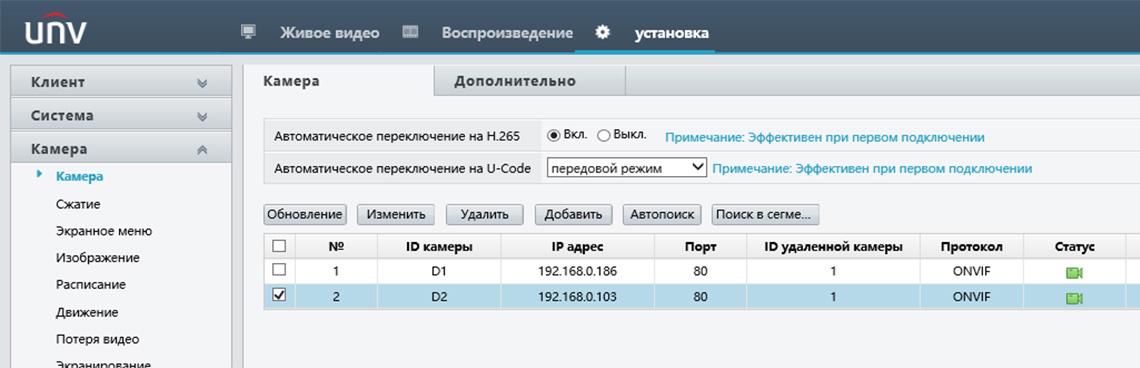
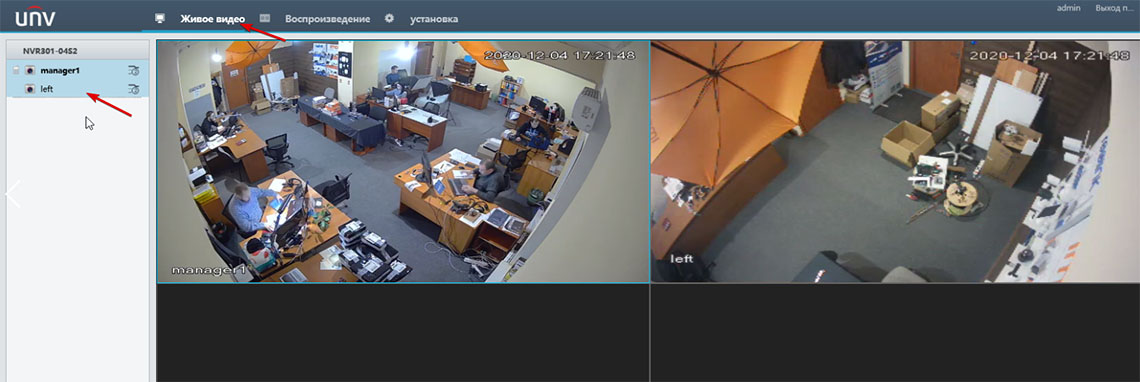
На этом подключение окончено. Надеемся, что данная статья была полезной. Если у Вас возникнут вопросы, пишите в чат или звоните в нашу техническую поддержку.

